Jak znakować wiele zdjęć jednocześnie
Im bardziej cyfrowa stajemy się z dnia na dzień, tym większe są szanse na to, że Twoja praca zostanie skopiowana lub splagiatowana. I naprawdę bolesne staje się, gdy treść, którą stworzyłeś z takim wysiłkiem, wyślizguje się z twoich rąk. A ból wzrasta bardziej, gdy ktoś inny jest w stanie uzyskać więcej korzyści niż ty z treści, które stworzyłeś. Cóż, aby uchronić się przed ostrymi złodziejami dostępnymi w całym Internecie, nie masz innego wyjścia, jak skorzystać ze znaku wodnego.
Używając niestandardowego znaku wodnego na swoim zdjęciu lub filmie, nie tylko zabezpieczasz swoje treści, ale także reklamujesz swój kanał lub konto. Więc to tak, jakby zabić dwie pieczenie na jednym ogniu. Ale jeden problem wciąż stoi na twojej drodze. Chociaż znak wodny pomaga zapisywać zawartość, ciężka praca polegająca na znakowaniu zdjęć jeden po drugim nadal trwa. A jeśli tę pracę trzeba wykonywać codziennie, to czas coś z tym zrobić. Dlatego podzielimy się z Tobą niesamowitymi aplikacjami, które pomogą Ci dodać znak wodny do wielu zdjęć jednocześnie.
Spis treści
Znak wodny wielu zdjęć jednocześnie
Omówiliśmy aplikacje i oprogramowanie na komputery PC i laptopy z systemem Windows, telefony z systemem Android i urządzenia z systemem iOS. Jeśli więc korzystasz z któregokolwiek z wymienionych urządzeń, z łatwością będziesz mógł od razu dodać znak wodny do zdjęć zbiorczych.
Komputery PC i laptopy z systemem Windows
Większość ludzi woli edycję swoich zdjęć i filmów na komputerach. Omówmy więc najpierw oprogramowanie na PC. Będziemy korzystać ze strony internetowej Water Marquee. Chociaż WaterMarquee jest płatnym narzędziem z dodatkowymi funkcjami, zadanie wielokrotnego łączenia zdjęć można wykonać również w bezpłatnej wersji.
1. Korzystając z przeglądarki internetowej na komputerze, otwórz Namiot wodny stronie internetowej.
2. Na stronie głównej oprogramowania kliknij na, Rozpocznij znak wodny za darmo.
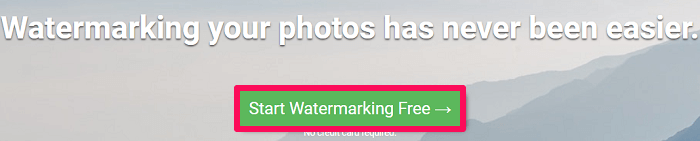
3. Teraz wybierz zdjęcia, które chcesz dodać znak wodny, klikając Wybierz zdjęcia do znaku wodnego opcja. Możesz także po prostu przeciągnąć i upuścić wybrane zdjęcia.
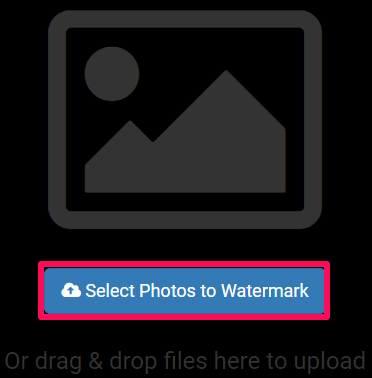
4. Następnie kliknij Dodaj logo opcja u dołu ekranu, aby dodać znak wodny do zdjęć w partii.

5. Po wybraniu żądanego znaku wodnego zaczyna się on pojawiać na głównym zdjęciu. Możesz dostosować Zestawienie i Nieprzezroczystość znaku wodnego zgodnie z Twoimi potrzebami. Jeśli klikniesz na Odczepić podana w USTAWIENIACH LOGO, zmiany, które dokonasz na bieżącym zdjęciu, nie będą miały wpływu na pozostałe zdjęcia. Klikając na Połączyć, zmiany wprowadzone na bieżącym zdjęciu zostaną zastosowane również na innych zdjęciach.
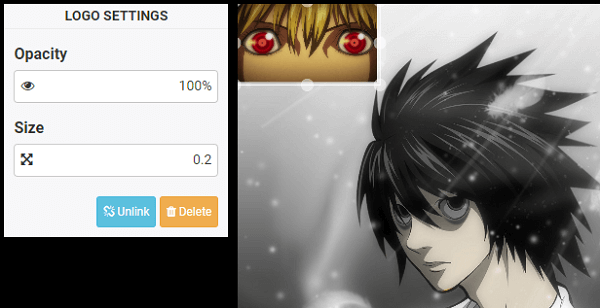
6. Gdy zmiany zostaną wprowadzone i wszystkie zdjęcia są zadowalające, kliknij Zapisz opcja na dole.

7. Na koniec kliknij Zapisz opcja pod obrazami, aby zapisać zdjęcia jeden po drugim. Aby zapisać wszystkie zdjęcia razem, kliknij Zapisz wszystko jako zip.
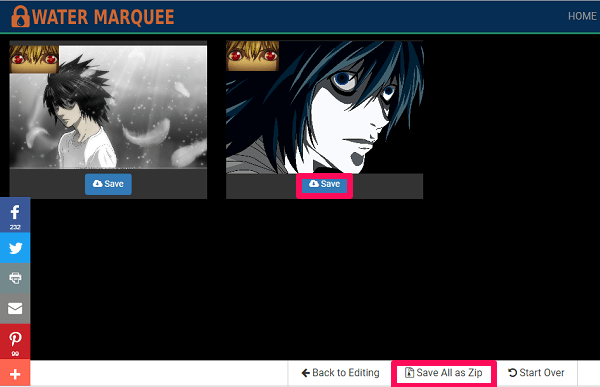
Dzięki tym prostym krokom wszystkie zdjęcia zostały oznaczone znakiem wodnym.
Korzystanie z urządzenia z Androidem
Omówmy teraz aplikację na Androida, która doskonale sprawdzi się w przypadku obrazów zbiorczych ze znakami wodnymi za jednym razem.
1. Pobierz Dodaj znak wodny na zdjęciach Aplikacja Z Play Store.
2. Zezwól aplikacji na korzystanie z aparatu i pamięci, klikając OK.
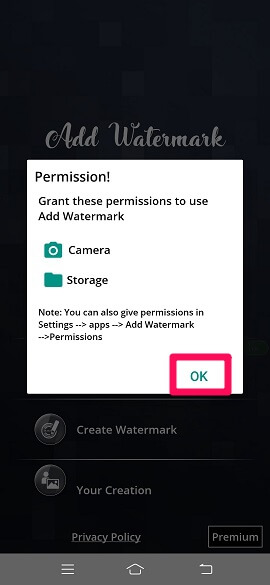
3. Następnie nadaj inne uprawnienia, takie jak nagrywanie filmów, pozwolenie na robienie zdjęć oraz dostęp do zdjęć i multimediów, klikając dopuszczać.

4. Aby dodać znak wodny do obrazów, dotknij Zastosuj do obrazów opcja.
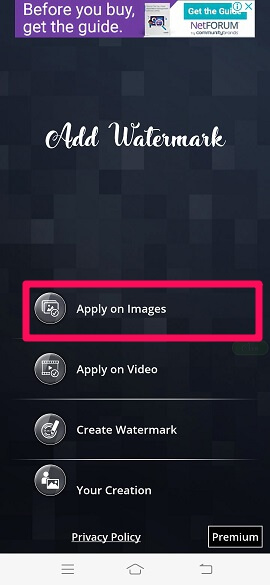
5. Teraz wybierz folder, w którym przechowywane są zdjęcia, które chcesz dodać znak wodny.
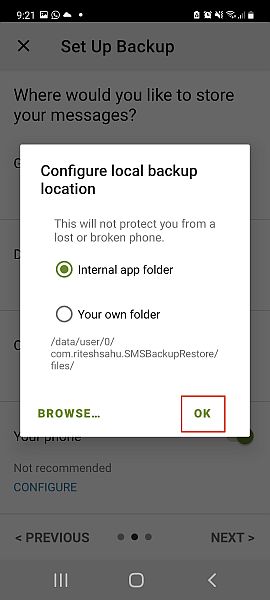
6. Wybierz zdjęcia w następnym kroku i dotknij kleszcz w prawym dolnym rogu ekranu.
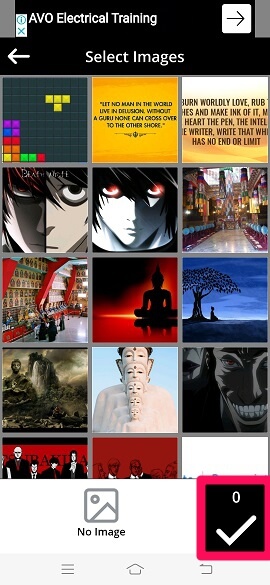
7. Stuknij w Wybierz z Galerii aby wybrać logo, które już masz na swoim urządzeniu mobilnym. Jeśli nie, możesz skorzystać z różnych niesamowitych znaków wodnych dostępnych w aplikacji. Za pomocą tej aplikacji możesz także dostosować własny znak wodny.
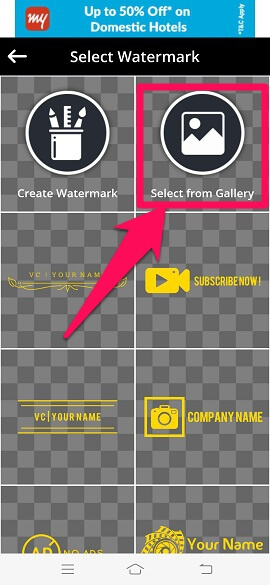
8. Po dodaniu znaku wodnego do zdjęcia możesz wprowadzić różne zmiany, takie jak dostosowanie jego rozmiaru, odwracanie, obracanie, zmiana koloru itp. Po zakończeniu modyfikacji dotknij kleszcz w prawym górnym rogu ekranu.
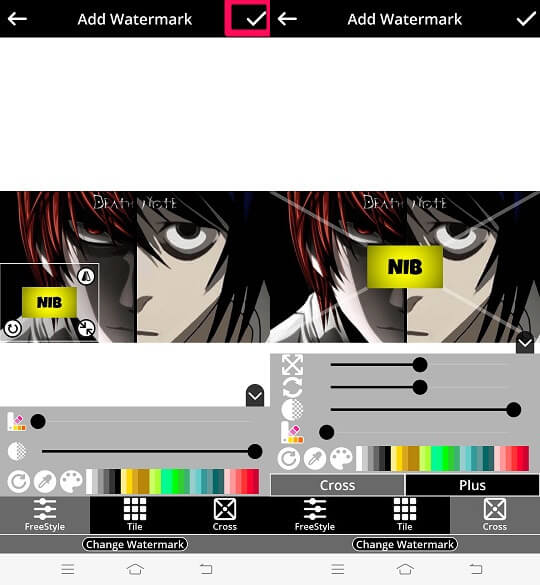
9. Na ekranie pojawi się wyskakujące okienko z informacją, że ustawienia szablonu są takie same dla wszystkich zdjęć. Ale możesz je zmieniać indywidualnie dla każdego zdjęcia. Kliknij OK aby kontynuować.
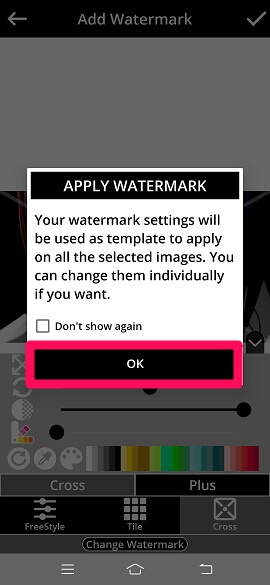
10. Jeśli chcesz, możesz wyświetlić wszystkie obrazy, dotykając następnej ikony. Jeśli chcesz wprowadzić zmiany w konkretnym zdjęciu, możesz to zrobić. Na koniec dotknij zapisać ikona w prawym górnym rogu.
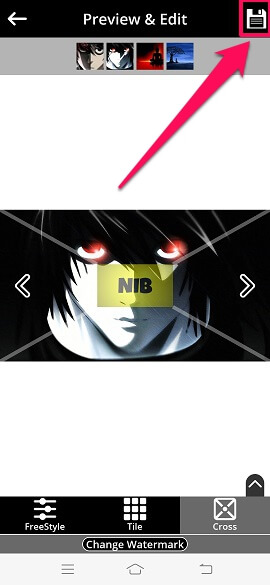
Korzystanie z urządzenia z systemem iOS
Omówmy też aplikację na urządzenie z systemem iOS, która pomaga znakować wiele zdjęć jednocześnie.
1. Pobierz Znak wodny + zdjęcie wideo app ze sklepu z aplikacjami.
2. Przeczytaj niezbędną politykę prywatności firmy i dotknij Akceptuję.

3. Teraz dotknij ZDJĘCIA możliwość dodania znaku wodnego.

4. W następnym kroku zezwól na dostęp do zdjęć do aplikacji Znak wodny, dotykając OK.

5. Teraz wybierz zdjęcia, na których chcesz dodać znak wodny i dotknij Start opcja w prawym górnym rogu.

6. Następnie dotknij Dodaj zdjęcie aby dodać znak wodny do swoich zdjęć. Oprócz znaku wodnego możesz także dodawać do zdjęć tekst, podpis i szablony.

7. Wybierz żądany znak wodny z galerii, a zostanie on wstawiony do obrazu. Możesz wprowadzić zmiany w znaku wodnym zgodnie ze swoimi potrzebami. Możesz wyświetlić inne zdjęcia za pomocą Następny ikonę i na koniec kliknij gotowy w prawym górnym rogu.

Gotowe!! Wszystkie zdjęcia z tym samym znakiem wodnym zostały zapisane na Twoim urządzeniu.
Czy członkostwo premium warto dać szansę?
Biorąc pod uwagę członkostwo premium, powinieneś najpierw zobaczyć, co otrzymasz i czy naprawdę jest warte pieniędzy, które płacisz, czy nie? Cóż, jeśli znak wodny zdjęć jest czymś, co często robisz, to na pewno wiesz, jak irytujące mogą być reklamy. Aby więc usunąć te reklamy, musisz przejść na premium. Ponadto istnieje wiele innych funkcji, które aplikacje zapewniają tylko członkom premium. Te funkcje mogą obejmować dodawanie znaku wodnego do filmów, zapisywanie znaków wodnych jako PNG i tworzenie własnych znaków wodnych itp.
Derniers articles